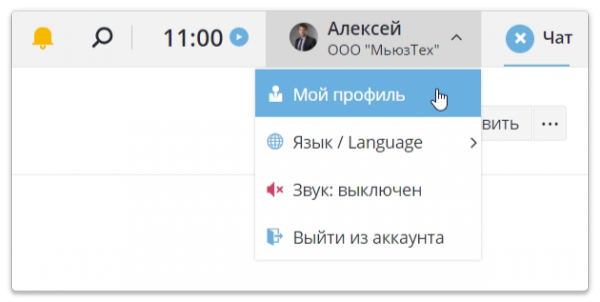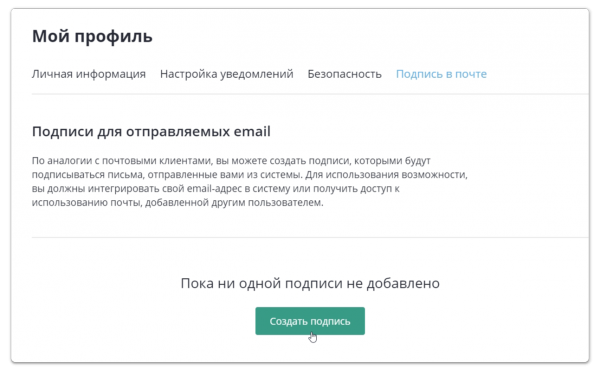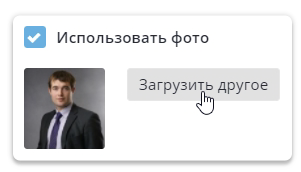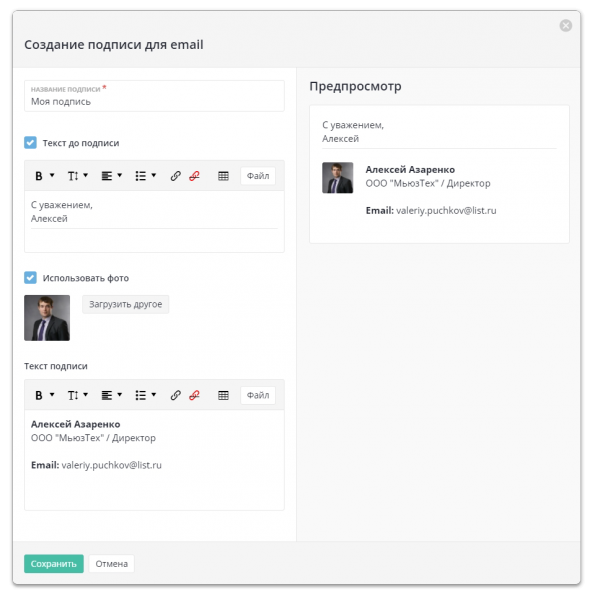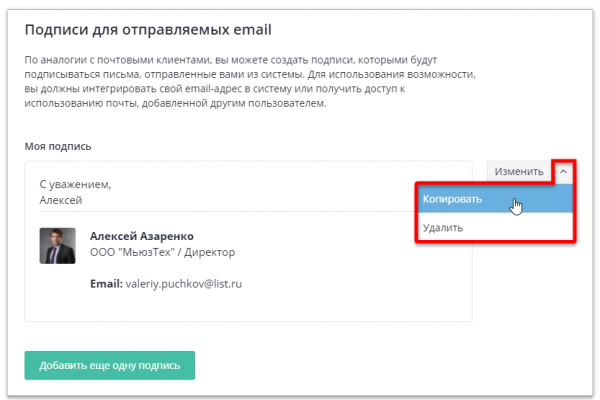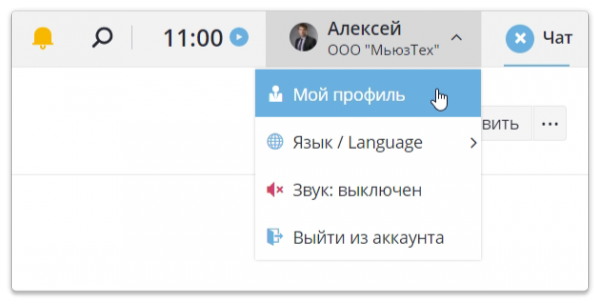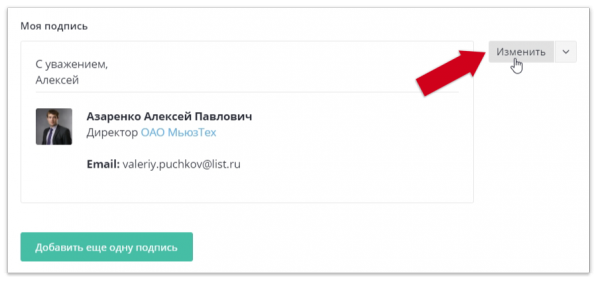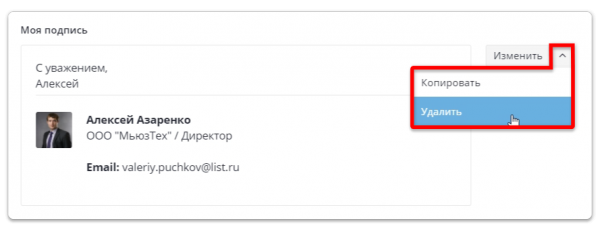По аналогии с почтовыми клиентами, вы можете создать подписи, которыми будут подписываться письма, отправленные вами из Neaktor. Для использования возможности, вы должны интегрировать свой email-адрес в систему или получить доступ к использованию почты, добавленной другим пользователем.
В данной статье мы рассмотрим, как добавить вашу подпись в Neaktor.
Добавление новой подписи
Для того, чтобы добавить подпись в Neaktor вам необходимо проделать следующие шаги:
1. В главном меню справа кликните на кнопку со своим именем и аватаром.
2. В появившемся меню выберите опцию Мой профиль.
3. На странице профиля перейдите на закладку Подпись в почте и нажмите на зеленую кнопку Создать подпись.
4. В открывшемся окне настроек вам будут доступны для редактирования следующие поля и блоки, расположенные в левой части окна:
| Название подписи | В поле Название подписи вы можете задать уникальное имя для подписи. Именно с таким именем подпись и будет отображаться в системе внутри самой задачи, в поле Подпись. |
| Текст до подписи |
Информация, указанная здесь, будет отображаться перед основным блоком с фото и контактными данными. В данном поле вы можете указать как текст, так и добавить изображение, вставить ссылку и т.д. Например, в данном блоке вы можете разместить:
Также с использованием различных инструментов вы можете отредактировать введенный текст:
Если вы кликните на значок Галочка напротив Текст до подписи и таким образом она исчезнет, то данное поле будет недоступно для редактирования и в подписи использоваться не будет. При отключении данного блока, введенный в него текст не удаляется и при необходимости, вы можете снова использовать эту информацию, включив опцию. |
| Использовать фото |
С помощью данной опции вы можете задать фотографию для вашей подписи. По умолчанию, в данное поле автоматически подставляется аватар пользователя, если он был задан в системе. В том случае, если вы хотите изменить фотографию для вашей подписи, проделайте следующие действия:
Вы можете отключить использование фотографии в подписи. Для этого кликните на значок Галочка напротив Использовать фото. При отключении поля оно станет недоступным для редактирования и в подписи использоваться не будет. При этом, вставленная фотография, будет сохранена и может быть использована позднее, при включении опции снова. |
| Текст подписи |
В данном поле, указывается основной текст подписи. Чаще всего здесь располагают контактную информацию, ссылки на сайт и т.д. В текстовом редакторе вы можете отформатировать текст:
|
При изменении любых полей для создания вашей подписи, в правой части, в блоке Предпросмотр вы можете в режиме реального времени увидеть, как будет выглядеть ваша подпись в отправляемом письме.
Например, заполненные поля могут выглядеть так:
5. Для сохранения результата нажмите на зеленую кнопку Сохранить.
Готово. Теперь при отправке писем через комментарий к задаче, вы сможете подписывать исходящие письма вашей личной подписью.
Примечание. В Neaktor вы можете создать до пяти подписей и использовать их в разных проектах/моделях бизнес-процессов. При этом приложение запомнит в каком проекте/модели бизнес-процесса была использована та или иная подпись и при следующей отправке письма через комментарий, последняя используемая подпись в данном проекте/модели будет подставлена автоматически.
Использование и создание нескольких подписей
В некоторых случаях, вам может быть необходимо использовать несколько подписей. Например, одну использовать для внутренних email, другую для работы с клиентами, а третью для работы с поставщиками. Вы можете добавить еще несколько подписей двумя следующими способами.
1. По нажатию на кнопку Добавить еще одну подпись на общем списке подписей вашего профиля.
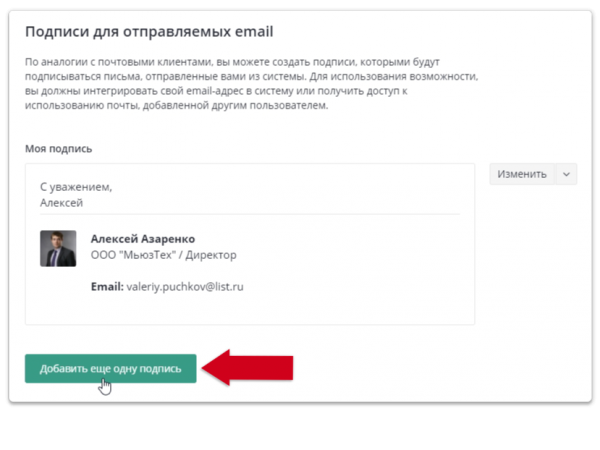 При использовании данной опции снова откроется окно создания подписи и информация в блоках будет заполнена текстом по умолчанию.
При использовании данной опции снова откроется окно создания подписи и информация в блоках будет заполнена текстом по умолчанию.
2.Через копирование уже созданной ранее подписи. Для того, чтобы скопировать подпись нажмите на кнопку Еще и выберите опцию Копировать, как показано на рисунке
При использовании данной опции откроется окно редактирования подписи для email и информация в блоках, будет заполнена аналогично копируемой подписи.
Откорректируйте необходимую информацию и сохраните результат, нажав на зеленую кнопку Сохранить.
Редактирование и удаление подписей
Иногда в работе может возникнуть ситуация, когда используемые в подписи данные могут стать неактуальными, например, изменился ваш номер контактного телефона, фамилия, должность и т.д.
Для того, чтобы внести изменения в уже созданную подпись вам необходимо проделать следующие шаги:
1. В главном меню справа кликните на кнопку со своим именем и аватаром.
2. Выберите опцию Мой профиль и в открывшемся окне настроек профиля перейдите на закладку Подпись в почте.
3. В появившемся окне вы увидите список ваших подписей в Neaktor.
4. Выберите подпись в которую необходимо внести изменения и нажмите на расположенную справа кнопку Изменить.
5. В открывшемся окне настроек подписи откорректируйте необходимые данные и сохраните изменения, нажав на зеленую кнопку Сохранить.
Если по какой-либо причине вы не планируете использовать подпись, то на данной странице вы сможете также ее удалить.
Для этого напротив подписи, которую необходимо удалить, кликните на кнопку Еще и выберите опцию Удалить, как показано на рисунке.
После подтверждения, подпись будет полностью удалена.